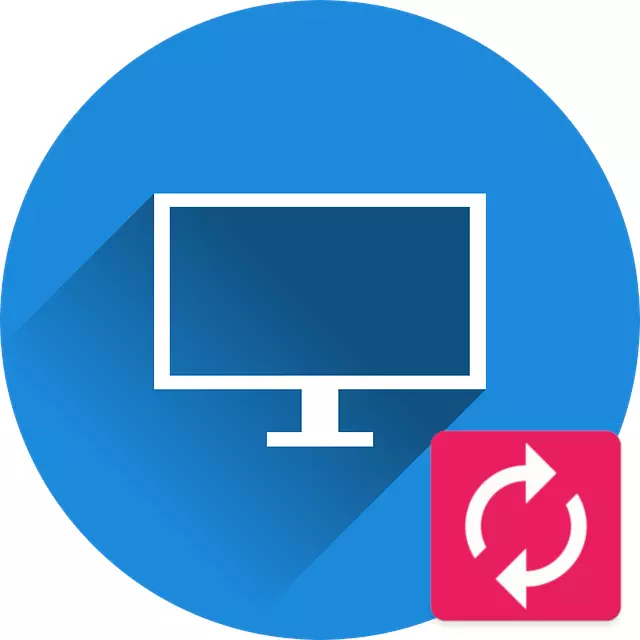
Дар баъзе нуқта, корбар ҳангоми аз нав ба даст овардани компютер метавонад ба мушкилот дучор шавад. Ин бисёр вақт дар системаи амалиётӣ рух медиҳад, аммо дар он ҷойҳое мавҷуданд, ки компютер бо Windows 7 аз нав сарборӣ мекунад. Дар мақола дида баромадани чунин номувофиқатӣ ва роҳҳои пешниҳодшудаи ҳалли онро баррасӣ мекунад.
Сабабҳо ва роҳҳои ҳалли масъала
Дар асл, сабабҳо метавонанд миқдори зиёди назарсанҷӣ бошанд ва аз таъсири нармафзори шубҳанок ва ба сӯи тақсимоти ҷузъи компютер хотима бахшанд. Дар поён мо барои баррасии ҳар як ҷузъиёт хоҳем шуд.Сабаби 1: Таъсири вирусӣ
Эҳтимол, аксар вақт компютер ба таври худкор аз сабаби оқибатҳои вирус сахттар аст. Шумо метавонед онро дар Интернет гиред, бе пинҳон кардани он. Аз ин рӯ, бисёр мутахассисон маслиҳат дода мешаванд, ки барномаи антивирусро дар компютер насб кунанд, ки таҳдидро пайгирӣ мекунад ва нест мекунад.
Муфассал: Анғоманусҳо барои Windows
Аммо агар он аллакай дер бошад, пас мушкилотро ҳал кунед, ки ба шумо лозим аст, ки дар "Ҳолати бехатар" ворид шавед. Барои ин, ҳангоми оғози компютер, барои пахш кардани тугмаи F8 кифоя аст ва дар менюи конфигуратсияи Оғоз ҷузъи мувофиқро интихоб кунед.

Муфассалтар: Чӣ гуна бояд "Ҳолати бехатар" -ро дар компютер ворид кунед
Эзоҳ: Агар адаптери шабакавии шумо насби дорои хусусиятро, пайвасти интернетӣ дар "Воситаи бехатар" насб карда намешавад. Барои ислоҳи ин меню, "Ҳолати бехатар бо зеркашии драйвер" -ро интихоб кунед.

Як маротиба дар Windows, шумо метавонед мустақиман ба кӯшиши рафъи мушкилот равед.
Усули 1: Системаи сканкунӣ Антивирус
Пас аз он ки шумо дар мизи корӣ мегиред, шумо бояд ба антивирус ворид шавед ва сканкунии системаро барои ҳузури нармафзори зараровар созед. Вақте ки он ошкор шудааст, Опсияи "Нест кардан" -ро интихоб кунед, на карантин.
Эзоҳ: Пеш аз оғози сканкунӣ, навсозиҳои антивирусро тафтиш кунед ва онҳоро насб кунед, агар ҳамаашон онҳоро насб кунанд.
Ҳоло як мисоли сканкунии система бо истифодаи "Тантана" дода мешавад, аммо дастур дода шудааст, ки ҳама барномаҳои антивирусро пешниҳод кардааст, танҳо интерфейси графикӣ метавонад фарқ кунад ва ҷойгиршавии тугмачаҳои ҳамкорӣ дар он фарқ кунад.
- Рафтори Windows-ро идора кунед. Роҳи осонтарини ин кор тавассути ҷустуҷӯи система. Барои ин, менюи Оғозро кушоед ва майдони мувофиқ Номро ворид кунед, пас натиҷаҳоро дар як вақт пахш кунед.
- Рӯйхати андозбандии зерро клик кунед, ки дар болои тиреза ҷойгир шудааст ва "Тафтиши пурраи" -ро интихоб кунед.
- То охири сканкунии компютер барои нармафзори шубҳанок интизор шавед.
- Тугмаи "Низоми возеҳ" -ро клик кунед, агар таҳдидҳо муайян карда шаванд.
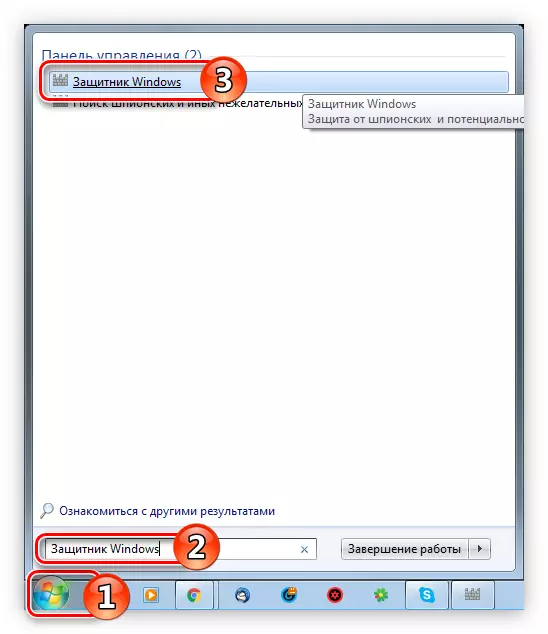


Раванди сканидан хеле дароз аст, давомнокии он аз ҳаҷми диски сахт ва фазои ишғолшуда вобаста аст. Мувофиқи натиҷаҳои чек, ҳама "зараррасон" -ро тоза кунед, агар онҳо ошкор карда шаванд.
Муфассал: Чӣ тавр системаи сканкунии сканкунӣ барои вирусҳо
Усули 2: Навсозии система
Агар шумо системаро муддати дароз нав накардаед, пас мавҷудияти навсозиҳоро санҷед, шояд ҳамла сӯрохи амниятро истифода бурданд. Онро хеле оддӣ кунед:
- Панели идоракуниро кушоед. Шумо метавонед тавассути иҷро кардани фармони назорат дар равзанаи "Раванд", ки пас аз пахш кардани калидҳои Win + R кушода мешавад, иҷро кунед.
- Дар рӯйхати навсозии Windows дарёфт кунед ва нишонаро клик кунед.
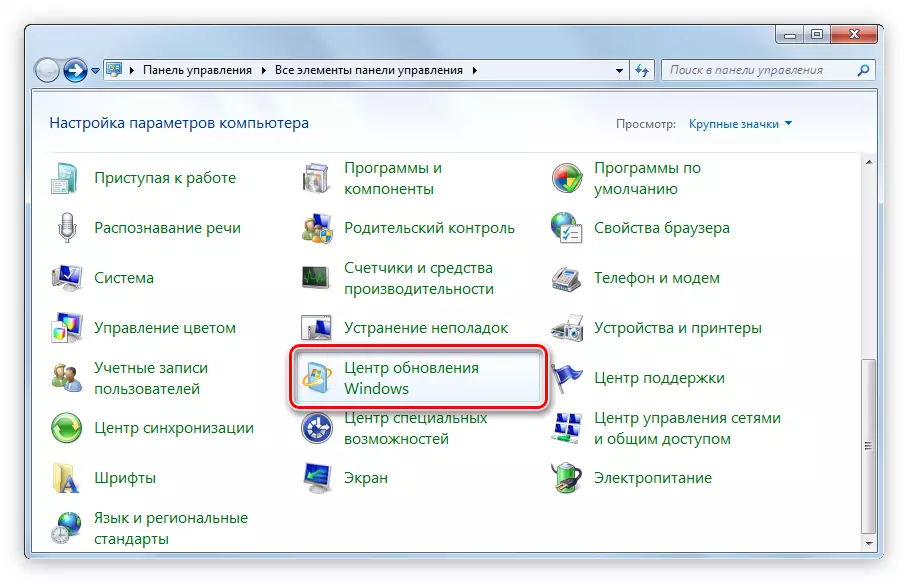
Эзоҳ: Агар рӯйхати шумо дар тасвири дар боло зикршуда нишон дода нашавад, параметри «Дидан» -ро тағир диҳед, ки дар кунҷи рости болоии барнома ба арзиши "Нишонаҳои калон" тағир меёбад.
- Тафтиши навсозиро бо пахшкунии тугмаи ҳамон ном иҷро кунед.
- Интизори раванди ҷустуҷӯи навсозиҳои Windows.
- Агар онҳо пайдо шаванд, "Навсозиҳои муқарраршуда" -ро клик кунед, вагарна система ҳисобот медиҳад, ки навсозӣ талаб карда намешавад.

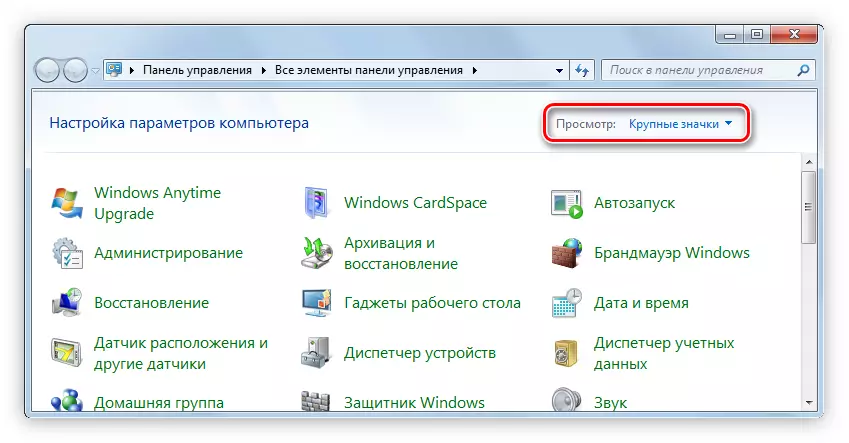
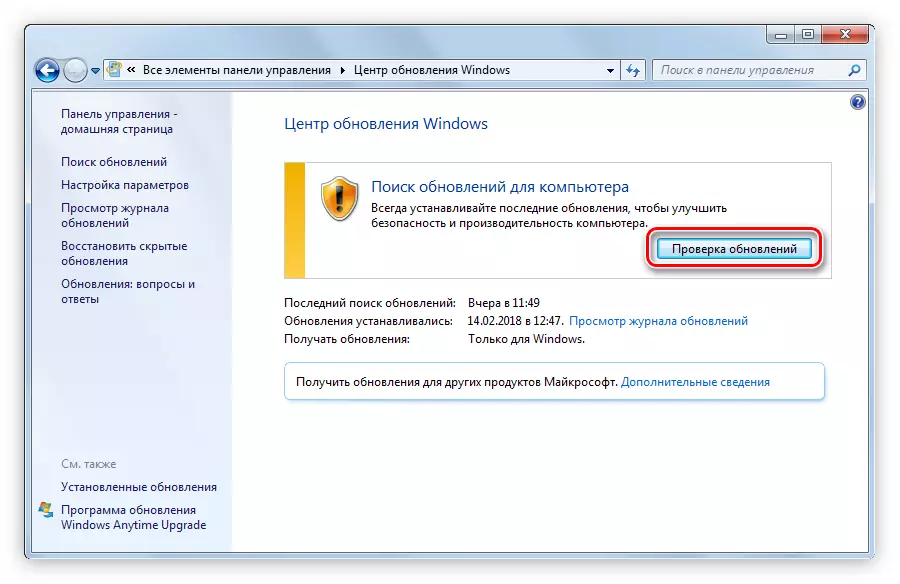

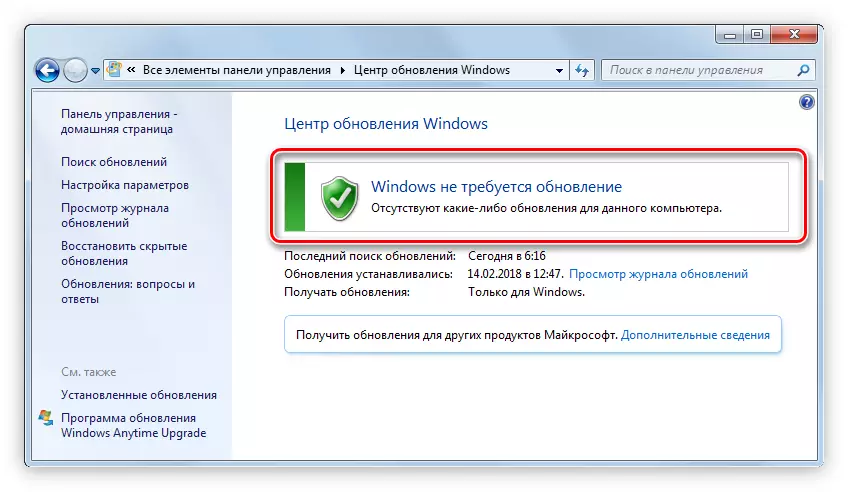
Муфассал: Чӣ гуна навсозии Windows 10, Windows 8 ва Windows XP
Усули 3: Тафтиши барномаҳо дар Arternoad
Инчунин тавсия дода мешавад, ки барномаҳои дар "Autoload" дорандаро санҷед. Ин мумкин аст, ки барномаи номаълуме вуҷуд дорад, ки вирус буда метавонад. Он бо оғози маъмулии OS фаъол карда мешавад ва бозгардонидани компютерро мегардонад. Вақте ки шумо онро пайдо мекунед, онро аз "Autload" хориҷ кунед ва онро аз компютер нест кунед.
- "Explorer" -ро бо пахши тасвири мувофиқ дар панели супоришҳо кушоед.
- Роҳи навбатиро дар лавҳаи суроға гузоред ва Enterро пахш кунед:
C: \ корбарон \ корбар \ AppDATA \ Appdata \ Microsoft \ Microsoft \ Windows \ Оғоз \ барномаҳо \ барнома
Муҳим: Ба ҷои "USENAME", шумо бояд номи корбарро, ки ҳангоми насби система таъин кардед, ворид кунед.
- Миёнбурҳои барномаҳоро, ки шумо шубҳанок ба назар мерасед, хориҷ кунед.
Эзоҳ: Агар шумо тасодуфан нишони барномаи дигар нест кунед, он оқибатҳои ҷиддӣ нахоҳад дошт, шумо ҳамеша метавонед нусхаи оддиро баргардонед.
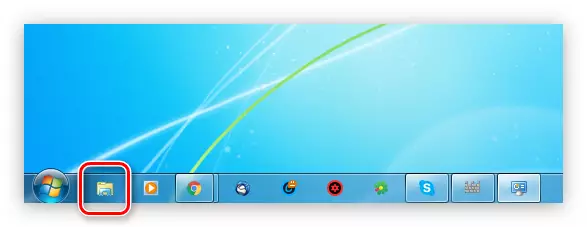
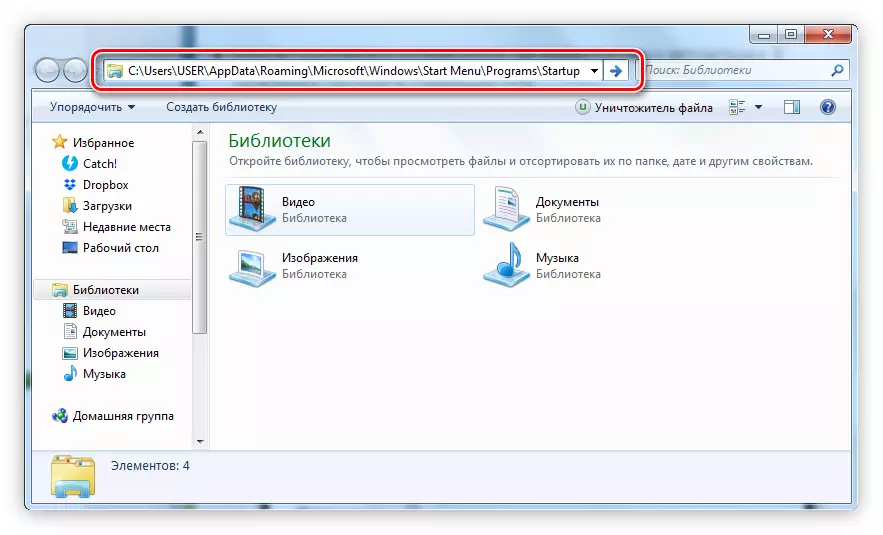
Муфассалтар: Чӣ гуна ба Windows 10 ворид шавед. Windows 10, Windows 8, Windows 7 ва Windows XP
Усули 4: Роллерҳои система
Агар роҳҳои қаблӣ ба ислоҳ кардани вазъият кӯмак накунед, пас кӯшиш кунед, ки системаро бо интихоби нуқтаи барқарорсозӣ сохта пеш аз мушкилот пайдо кунед. Дар ҳар як версияи OS, ин амалиёт ба таври гуногун қабул карда мешавад, бо мақолаи мувофиқ дар сайти мо шинос шавед. Аммо шумо метавонед нуқтаҳои калидии ин амалро қайд кунед:
- Панели идоракуниро кушоед. Ба ёд оред, ки шумо метавонед инро тавассути фармони назорат дар равзанаи "Рединг" иҷро кунед.
- Дар равзанае, ки пайдо мешавад, тасвири "барқарор кардани" -ро пайдо кунед ва онро бо тугмаи чапи муш пахш кунед.
- Тугмаи "Оғози система Оғози системаро клик кунед.
- Дар равзанае, ки пайдо мешавад, нуқтаи барқарорсозиро интихоб кунед, ки пеш аз мушкилоти мушкилоте, ки шумо дур мешуморед, эҷод карда шуд ва тугмаи навбатиро пахш кунед.
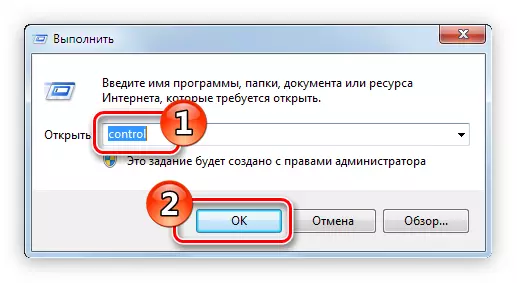
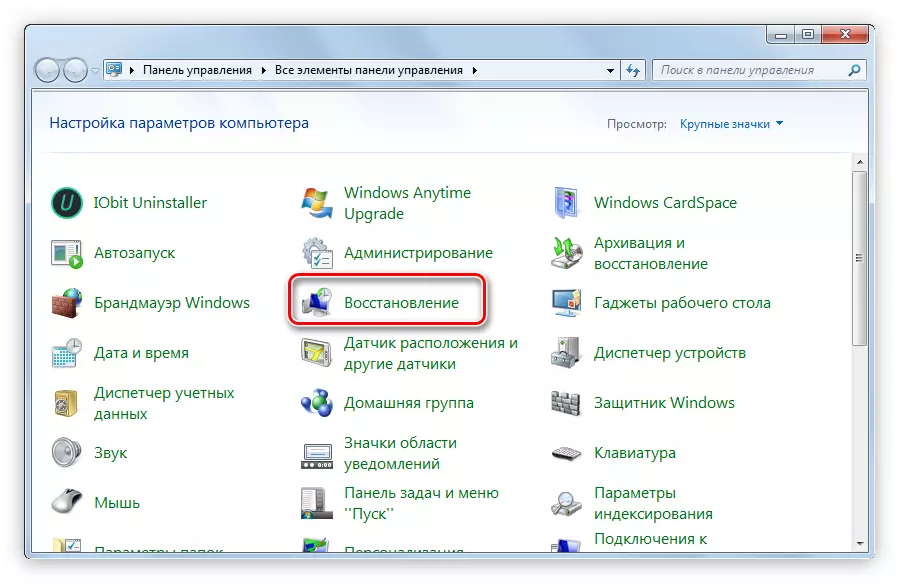
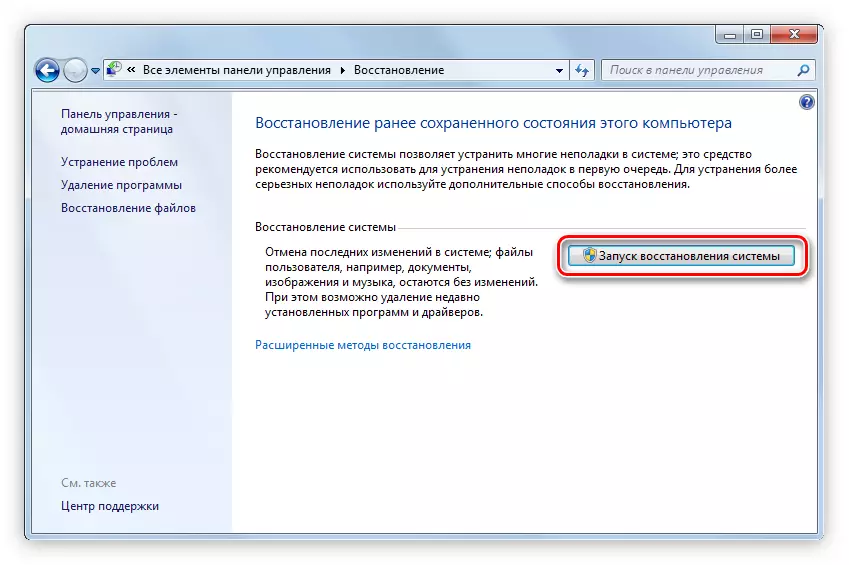
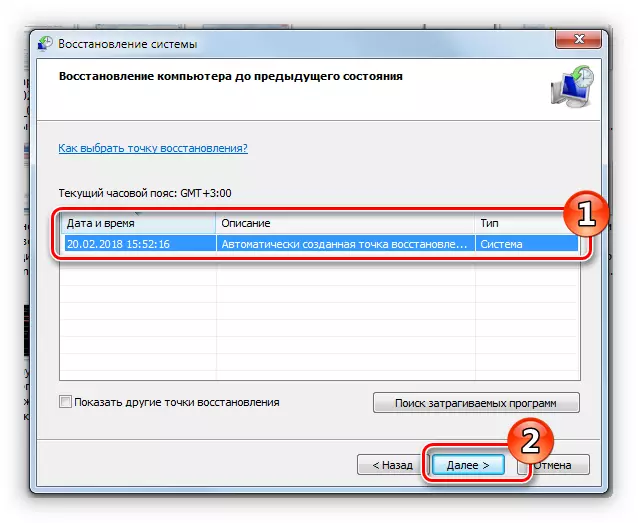
Минбаъд, шумо кортҳои "Ёвари барқароршавӣ" -ро риоя мекунед ва дар охири ҳама амалҳое, ки шумо системаро ба ҳолати муқаррарӣ бармегардонед.
Муфассал: Чӣ тавр системаро дар Windows 10, Windows 8 ва Windows XP
Агар шумо тавонистед, ки ба версияи собитшудаи системаи амалиётӣ баргардед ва ба он дохил шуда, ҳатман сканкунии пурраи нармафзори антивирусро иҷро кунед.
Усули 5: Системаи барқароркунӣ аз диск
Агар шумо нуқтаҳои барқарорсозиро эҷод накарда бошед, роҳи пештараро истифода набаред, аммо шумо метавонед воситаи барқарорсозиро дар диски танзими системаи амалиётӣ дастрас кунед.
Муҳим: Тақсим дар диск бояд ҳамон версия ва ҷамъомади шумо ва инчунин системаи оператсионии шумо бошад
Муфассал: Чӣ тавр системаро бо истифода аз тирезаҳои пурборкунӣ барқарор кардан мумкин аст
Шояд инҳоянд роҳҳое ҳастанд, ки метавонанд барои аз сабаби вирус ба рафъи мушкилоти бозпечии компютер мусоидат кунанд. Агар ҳеҷ кадоми онҳо кӯмак накарда бошад, сабаби чизи дигаре дурӯғ аст.
Сабаби 2: номувофиқ
Система бо сабаби нармафзори номувофиқ дуруст кор намекунад. Дар хотир доред, ки эҳтимолан пеш аз пайдоиши мушкилоте, ки шумо як ронандаи нав ё дигар бастаи нармафзор насб кардед. Шумо вазъеро ислоҳ карда метавонед, ки танҳо ба система расидааст, пас боз дар "Ҳолати бехатар" бори дигар бор кунед.
Усули 1: Ронишини такрорӣ
Бо роҳи кор кардани системаи амалиётӣ, мудири дастгоҳро кушоед ва ҳамаи ронандаҳоро санҷед. Агар шумо нармафзори кӯҳнаро ёбед, онро ба версияи охирин тароват диҳед. Инчунин кӯшиш кунед, ки қисми ронандагонро барқарор кунед. Хатогиҳо дар ронандагон дар корти видео ва протсессори марказӣ метавонад аз ҷониби компютер бозоғоз шавад, пас онҳоро аввал навсозӣ кунед. Инро метавон чунин анҷом дод:
- Равзанаи мудири идоракунии дастгоҳро тавассути коммуналӣ "иҷро кунед" кушоед. Барои ин, аввалро аз пахшкунии Win + R оғоз кунед, пас майдони мувофиқ DemMgmgmt.msc-ро пахш кунед ва OKро клик кунед.
- Дар равзана, рӯйхати ронандагони дастгоҳеро, ки шумо мехоҳед бо пахш кардани тирча бо номи худ таваҷҷӯҳ кунед.
- Пайвасти рости ронандаро клик кунед ва "Навсозии ронандагон" -ро интихоб кунед.
- Дар равзанае, ки пайдо мешавад, дар ҷустуҷӯи "Ҷустуҷӯи автоматии навсозӣ" -ро клик кунед.
- Интизор шавед, ки OS ба таври худкор навсозиҳоро барои ронанда ҷустуҷӯ хоҳад кард.
- Агар он пайдо шавад, ки "SAST" -ро клик кунед, вагарна паём пайдо мешавад, ки версияи охирин насб карда мешавад.

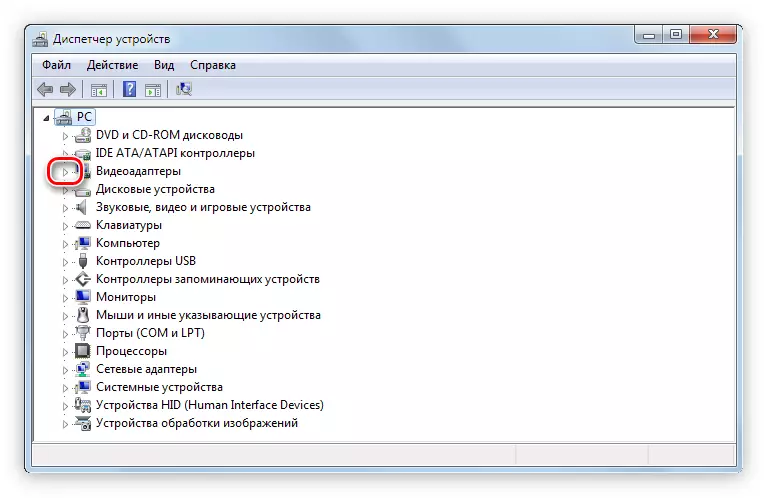
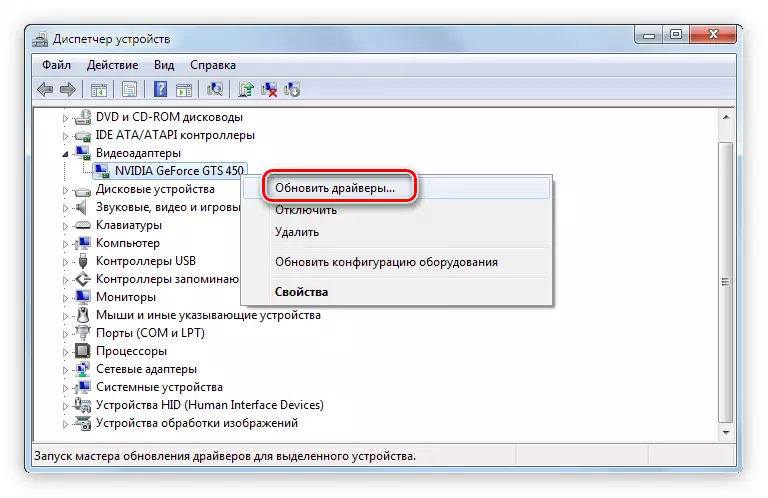

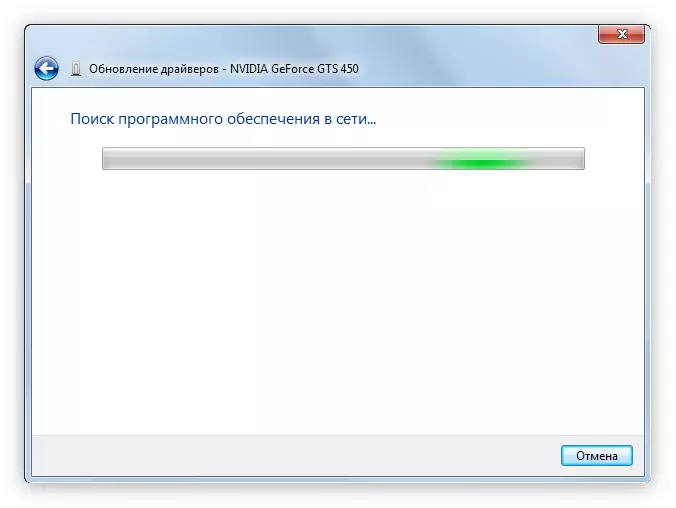
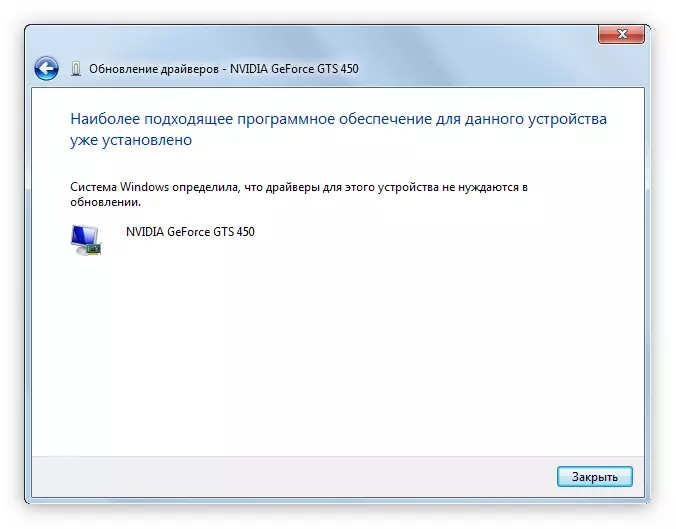
Ин танҳо як роҳи навсозии ронандагон аст. Агар шумо бо мушкилот дар иҷрои амалҳо аз дастурҳо дучор мешавем, мо мақоларо дар сайти мо дорем, ки дар он алтернатива пешниҳод карда мешавад.
Маълумоти бештар:
Чӣ тавр ронанда бо асбобҳои стандартии Windows навсозӣ кардан мумкин аст
Чӣ тавр ронанда бо истифодаи барномаи ҳалли драйвер
Усули 2: Барюбои номувофиқ
Компютер инчунин метавонад аз сабаби таъсири нармафзоре, ки бо системаи амалиётӣ номувофиқ аст, бозоғоз намояд. Дар ин ҳолат, он бояд нест карда шавад. Роҳҳои зиёде ҳастанд, аммо намунаи истифодаи барнома ва ҷузъҳои системаи коммуналӣ, ки барномаҳо ва ҷузъҳои ", пайванде ба мақолае, ки ҳама усулҳоро пешниҳод мекунанд, истифода мебарем.
- Панели идоракуниро кушоед. Чӣ гуна бояд кард, дар боло тавсиф карда шуд.
- Тасвири "барнома ва компонентҳо" -ро дар рӯйхат ёбед ва онро клик кунед.
- Барномаҳое, ки пеш аз пайдоиши мушкилот насб шудаанд, дарёфт кунед. Роҳи осонтарини ин кор, таҳқиқи рӯйхат дар санаи насби нармафзор. Барои ин, ҷузъи "насбшуда" -ро клик кунед, макони он дар тасвири зер нишон дода шудааст.
- Alterny ҳар як дархостро нест кунед. Инро бо ду роҳ иҷро кардан мумкин аст: Бо зеркунии тугмаи "Нест кардан" (дар баъзе ҳолатҳо, "нест кардан / таҳрир") ё интихоби ҳамон як интихоб аз матн.
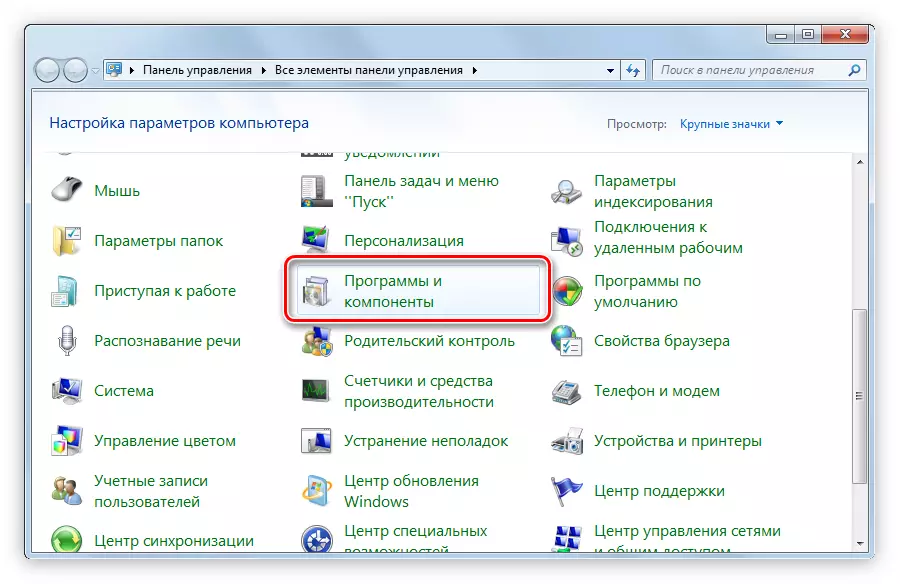
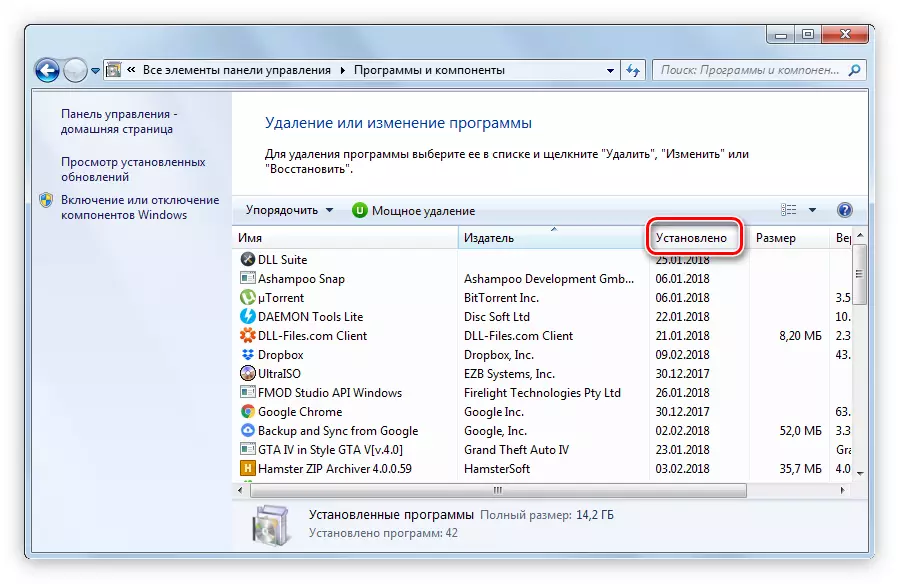

Агар рӯйхати барномаҳои дурдаст ин сабаби мушкилот буд, пас пас аз бозгардонидани система компютер мустақилона бозоғоз мешавад.
Муфассал: Роҳҳои хориҷ кардани барномаҳо дар Windows 10, Windows 8 ва Windows 7
Сабаби 3: Хатогии BIOS
Ин метавонад рух диҳад, ки системаи амалиётӣ одатан рад карда мешавад. Усулҳои дар боло зикршуда дар ин ҳолат наметавонанд иҷро шаванд. Аммо имкони он ҷое ҳаст, ки мушкилот дар BIOS дурӯғ мегӯяд ва ба рафъи он имконпазир аст. Шумо бояд танзимоти BIOS-ро ба завод дубора барқарор кунед. Ин ба иҷрои компютер таъсир намерасонад, аммо ба мо имкон медиҳад, ки бидонем, ки оё ин сабаби мушкилот аст.
- BIOS-ро ворид кунед. Барои ин кор, вақте ки компютер оғоз меёбад, шумо бояд тугмаи махсусро пахш кунед. Мутаассифона, компютерҳои гуногун мустақиман бо истеҳсолкунанда фарқ мекунанд ва пайвастанд. Дар ҷадвал бренди маъмултарин ва тугмаҳои маъмултарин, ки дар дастгоҳҳои вурудии BIOS истифода мешаванд, дар бар мегирад.
- Гузаронидани ҳама нуқтаҳои "Танзими муҳити сарборӣ". Шумо метавонед аксар вақт онро дар ҷадвали "баромад" ёбед, аммо вобаста аз версияи макони BIOS метавонад гуногун бошад.
- Enterро пахш кунед ва ба савол ҷавоб диҳед. Баъзан барои ин вақти дуюм барои пахш кардан кофист ва баъзан ба онҳо хоҳиш карда мешавад, ки ба ҳарфи "Y" мувофиқат кунанд ва Enter -ро пахш кунед.
- Хуруҷ баромадан. Барои ин, "Захиракунӣ ва баромад" -ро интихоб кунед ё танҳо калиди F10 -ро пахш кунед.
| Истеъсолкунанда | Тугма барои вуруд |
|---|---|
| HP. | F1, F2, F10 |
| Барус | F2, нест кунед. |
| Леново. | F2, F12, Нест кардан |
| Acer. | F1, F2, нест, нест, Ctrl + Alt + Esc |
| Samsung | F1, F2, F8, F12, нест |

Муфассал: Ҳама усулҳо барои барқарор кардани дастгоҳҳои BIOS ба завод
Агар сабаби хатогиҳои BIOS буд, пас компютер аз нав ба кор мебарад. Агар ин бори дигар рӯй диҳад, пас мушкилот дар сахтафзор компютер аст.
Боиси 4: Қисмати сахтафзор
Агар ҳамаи усулҳои дар боло зикршуда ба ҳалли мушкилот кӯмак накардаанд, он ба ҷузъҳои компютерӣ боқӣ мемонад. Онҳо метавонанд ё аз фармоиш берун бошанд, ё аз ҳад зиёд гарм мешаванд, ки он сабаби бозоғозии компютер мегардад. Ҳоло дар ин бора маълумоти бештар.
Усули 1: Диски сахтро санҷед
Ин диски сахтест, ки аксар вақт боиси пайдоиши компютер мегардад ва дурусттар ба кор дар амалисозии он дурусттар мегардад. Эҳтимол дорад, ки соҳаҳои шикаста буданд, дар ин ҳолат, як қисми маълумоте, ки дар онҳо дар онҳо компютер хонда наметавонанд. Ва агар онҳо дар бахши пурбор пайдо шаванд, система танҳо оғоз карда наметавонад, ҳамеша компютерро дар кӯшиши иҷро кардан оғоз мекунад. Хушбахтона, ин маънои онро надорад, ки дар бораи ба даст овардани диски нав фикр кардан лозим аст, аммо шумо имкон намедиҳед, ки ба ҳайати кормандон роҳ надиҳед.
Шумо бояд диски сахтро барои мавҷудияти бахшҳои шикаста санҷед ва ҳангоми ошкор барқарор кардани онҳо барқарор кунед. Шумо метавонед инро бо ёрии комили Chkdsk иҷро кунед, аммо мушкилот оғоз меёбад. Азбаски мо ба система мувофиқат карда наметавонем, танҳо ду имконоти дастрас мавҷуд аст: аз ронандаи Flash Flash Flash-и ҳамон тақсимшуда ба компютери дигар тақсим кунед ё диски сахтро ба дигар гузаронед ва онро аз он тафтиш кунед. Дар ҳолати дуюм, ҳама чиз оддӣ аст, аммо аввал биёед бубинем.
- Диски пурборро бо тирезаҳои ҳамон версия эҷод кунед, ки шумо насб кардаед.
Муфассалтар: Чӣ гуна диски пурборро бо Windows эҷод кунед
- PC-ро аз диски пурбор тавассути иваз кардани танзимоти BIOS иҷро кунед.
Муфассалтар: Чӣ гуна ба оғози компютер аз диски флешдор
- Дар дастгоҳҳои Windows, ки кушода мешавад, тавассути пахшкунии тугмаҳои Shift + F10, кушода мешавад.
- Фармони зеринро иҷро кунед:
Chkdsk C: / R / F
- Оғоз кардани раванди санҷиш ва барқароршавӣ, пас аз он кӯшиш кунед, ки компютерро бо рондани диски пеш аз пурборкунӣ бозоғоз кунед.
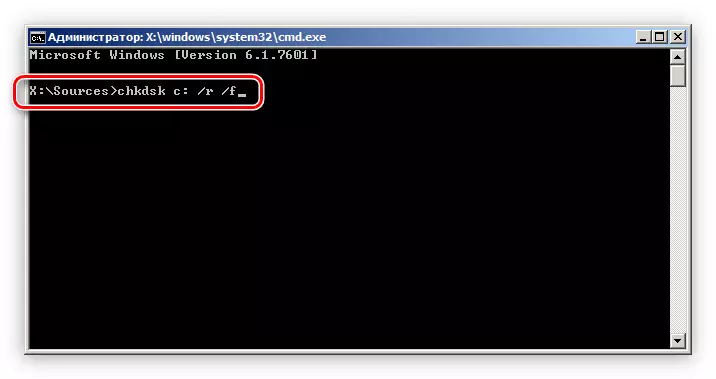
Чӣ тавре ки дар боло зикр шуд, шумо метавонед ҳамон амалиётро аз компютери дигар тавассути васл кардани диски сахт ба он истеҳсол кунед. Аммо дар ин ҳолат, боз чанд роҳҳои бештаре ҳастанд, ки дар мақолаи мувофиқ дар сайти мо тавсиф шудаанд.
Муфассал: Усулҳо барои рафъи хатогиҳо ва нигоҳдории нуқтаҳои нигоҳдорӣ ва нигоҳдорӣ
Усули 2: Санҷиши RAM
RAM инчунин як ҷузъи муҳими компютер аст, ки бидуни он оғоз нахоҳад шуд. Мутаассифона, агар сабаби дар он бошад, агар ҳайкал ба кор барҳам дода нашаванд, ки аз кор барҳам додани номатлуб нест, ки онҳо маҷбуранд, ки як лавҳаи нави Рамаро харанд. Аммо пеш аз ин, пеш аз ин, тафтиш кардани ҷузъи ҷузъ аст.
Азбаски системаи амалиётии худро идора карда наметавонем, мо бояд RAM-ро бо воҳиди система гирем ва ба компютери дигар ворид кунем. Пас аз оғози он ва ба мизи кории шумо рафтан, шумо бояд абзорҳои системаи Windows-ро барои санҷидани RAM барои хатогиҳо истифода баред. Инро метавон чунин анҷом дод:
- Равзанаи "Рединг" -ро кушоед ва фармони msdched ба майдони мувофиқ ворид кунед ва OKро клик кунед.
- Дар равзанае, ки пайдо мешавад, "Бозоғозии Идоракунӣ ва чек" -ро интихоб кунед.
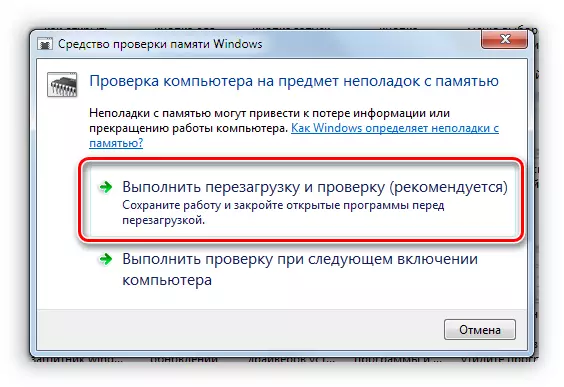
Эзоҳ: Пас аз интихоби ин ашё, компютер дубора саросар мешавад.
- Пас аз бозсозӣ тиреза дар экран пайдо мешавад, ки дар он мехоҳед калиди F1-ро барои рафтан ба менюи конфигуратсияи чек пахш кунед. Ҳама параметрҳои заруриро муайян кунед (шумо метавонед бо нобаёнӣ тарк кунед) ва F10-ро пахш кунед.
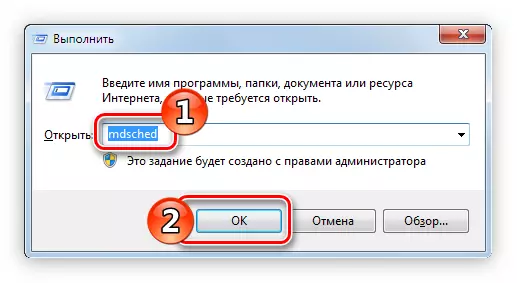
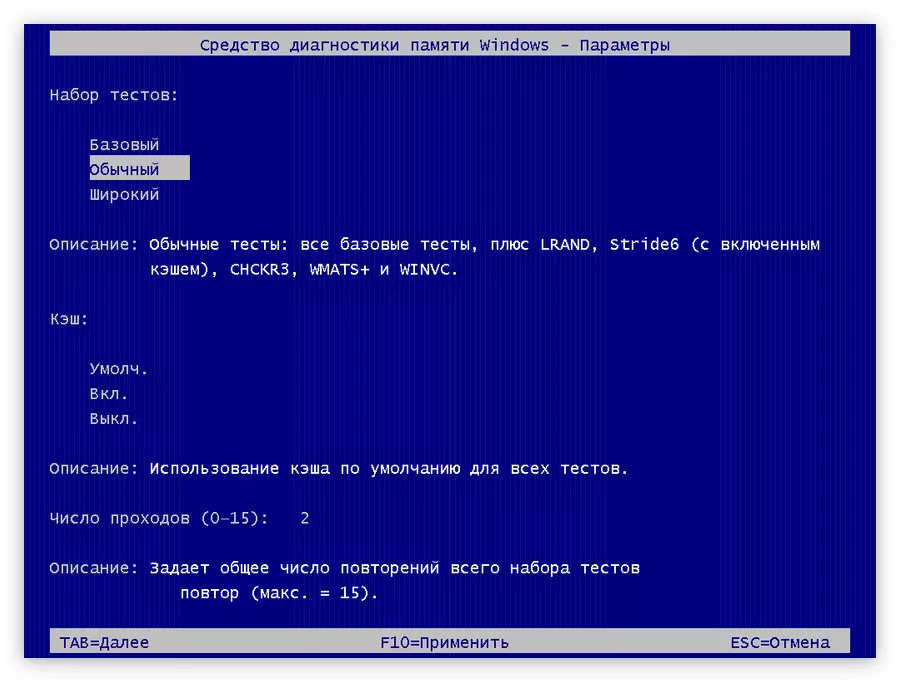
Пас аз он ки чек тамом шавад, боз компютер боз бозоғоз хоҳад кард ва дар он ҷо мизи Windows-ро ворид мекунад, ки натиҷа шуморо интизор аст. Агар хатогиҳо вуҷуд дошта бошанд, система шуморо дар бораи он огоҳ мекунад. Сипас зарур аст, ки тахтаҳои нав харида шавад, то компютер мустақилона бозоғоз шавад.
Муфассалтар: Чӣ гуна интихоб кардани RAM барои компютер
Агар, ҳангоми иҷрои амалҳои дар боло тавсифшуда шумо кор накардаед, яъне роҳҳои дигари санҷиши RAM барои хатогиҳо кор накардед. Шумо метавонед худро дар мақолаи сайт шинос шавед.
Муфассалтар: Чӣ гуна бояд хотираи зудро барои иҷрои
Усули 3: Санҷиши корти видео
Корти видео боз як ҷузъҳои муҳимтарини компютер аст ва он инчунин метавонад баргҳои силсилабиро ба бор орад. Аксар вақт дар системаи амалиётӣ, аммо пас аз кори кӯтоҳ, компютер бозоғоз кунед. Сабаби ин метавонад ҳам тақсимот ва ҳам истифодаи ронандагони «сифати бад» бошад. Дар ҳолати дуввум, ба «ҳолати бехатар» ворид шудан зарур аст (чӣ тавр ин кор, он қаблан ривоҷ дода шудааст) ва ронандаи корти видеоро навсозӣ ё аз нав насб кардан ё таҷдид кардан ё аз нав насб кардан ё аз нав насб кардан ё аз нав насб кардан ё аз нав насб кардан ё аз нав насб кардан ё аз нав насб кардан ё аз нав насб кардан ё аз нав насб кардан ё аз нав насб кардан ё аз нав насб кардан ё аз нав насб кардан ё аз нав насб кардан ё аз нав насб кардан ё аз нав насб кардан ё аз нав насб кардан ё аз нав насб кардан ё аз нав насб кардан ё аз нав насб кардан ё аз нав насб кардан ё аз нав насб кардан ё аз нав насб кардан ё аз нав насб кардан ё аз нав насб кардан ё аз нав насб кардан ё аз нав насб кардан ё аз нав насб кардан ё аз нав насб кардан ё аз нав насб кардан ё аз нав насб кардан ё аз нав насб кардан ё аз нав насб кардан ё аз нав насб кардан ё аз нав барқарор карда мешавад. Агар он кӯмак накард, пас мушкилот мустақиман дар худи Раёсат дурӯғ аст. Мустақилона ислоҳи вазъ ба таври қатъӣ тавсия дода намешавад, зеро шумо танҳо онро бадтар карда метавонед, танҳо онро ба маркази хидматрасонӣ қабул кунед ва ба кор бар асари мутахассис шавед. Аммо шумо метавонед аввал тафтиш кунед.
- Реҷаи бехавфиро ворид кунед.
- Бо истифода аз тирезаи "Run" -ро бо истифода аз равзанаи Win + R кушоед.
- Фармони зеринро ворид кунед ва OKро клик кунед.
dxdiag
- Дар "Вохӯрии ташхис", ки пайдо мешавад, ба ҷадвали "экран" гузаред.
- Маълумотро дар майдони "ёддоштҳо" санҷед, ки хатогиҳои корти видео нишон дода мешавад.
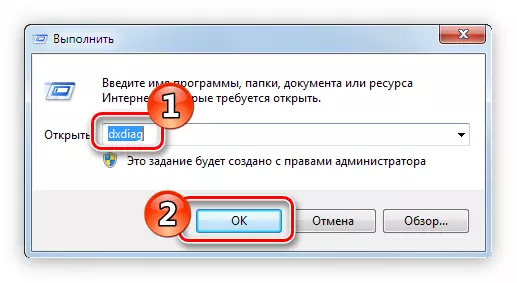


Агар хатогиҳо то ҳол дошта бошанд, корти видеоро ба маркази хидматрасонӣ гузаронед. Бо роҳи, чанд роҳҳои бештаре мавҷуданд, ки дар мақолаи дахлдор дар сайти мо дода мешаванд.
Муфассалтар: Санҷиши корти видео
Сабабҳои дигари номувофиқ
Ин рӯй медиҳад, ки система бо сабаби дигар сабабҳо бозоғоз карда мешавад, масалан, аз ҷониби хоки ҷамъшуда дар воҳиди система ё ҳолати ноутбук ё аз сабаби хушк шудани хамираи гармидиҳӣ.
Усули 1: Тоза кардани компютер аз хок
Бо мурури замон, хок дар компютер ҷамъ мешавад, он метавонад ба мушкилоти зиёде оварда расонад, ки аз навбатии стихиявии дастгоҳ ва ба итмом расидани як ҷузъҳо хотима дода метавонад. Ба ин наояд, ба давра давра ба давра тоза кардан лозим аст. Хусусан ҳар як ҷузъи компютерро дар алоҳидагӣ тоза кардан муҳим аст, инчунин нақши муҳим бо пайдарҳамии амалҳо нақши муҳим дорад. Ин ҳама ва бештар аз мақолаи сайти мо омӯхта метавонед.
Муфассал: Чӣ тавр компютер ё ноутбуки худро аз хок тоза кардан мумкин аст
Усули 2: Гузаргоҳи ивазшудаи барқ
Терменмизатсия ҷузъи ҳаётан муҳим барои корт ва видео. Ҳангоми харидани компютер, он аллакай ба микросхемаҳо татбиқ карда мешавад, аммо хушк шудани вақт. Вобаста аз бренд, ин раванд ба ҳисоби миёна идома дорад, ба ҳисоби миёна 5 сол лозим аст (ва ҳадди аққал як маротиба дар як сол лозим аст). Аз ин рӯ, агар пас аз харид зиёда аз панҷ сол гузашт, сабаби бозои доимии компютер метавонад маҳз ин омил бошад.
Аввалан шумо бояд роҳи гармиро интихоб кунед. Бояд бо назардошти як қатор хусусиятҳо бамаврид аст: заҳролудшавӣ, воситаҳои гармидиҳӣ, часпак ва хеле бештар. Муайян бо интихоб, ки шумо ба шумо дар вебсайти мо кӯмак мерасонед, ки тамоми порчаҳо ба таври муфассал тавсиф карда мешаванд.
Муфассал: Чӣ тавр интихоб кардани қудрати гармидиҳӣ барои компютер ё ноутбук
Пас аз харобшавии гармӣ харида мешавад, мумкин аст, ки мустақиман барои истифодаи он ба ҷузъҳои компютерӣ гузарад. Тавре ки аллакай гуфта шуда буд, шумо бояд корт ва протсессори видеоро сӯзонед. Ин раванд хеле сарфа мешавад ва таҷриба талаб мекунад, вагарна шумо метавонед ба дастгоҳ зиён расонед. Хусусан тавсия дода намешавад, ки мустақилона ба ивази роҳи гармидиҳӣ кӯшиш кунед, беҳтар аст онро ба маркази хидматрасонӣ расонед ва ба он боварӣ ҳосил кунед.
Аввалан ба шумо лозим аст, ки барои протсессори гармӣ истифода баред. Барои ин:
- Компютерро ҷудо кунед. Дар шахс хориҷ кунед паноҳгоҳ, якчанд boltsро тоза кунед ва дар ноутбук, ба поёни парванда итоат кунед.
- Болинро ва радиаторро аз чипи протсессор тоза кунед. Мех ва механизми Andel Andeler гуногун аст. Дар ҳолати аввал, ба шумо лозим аст, ки зарфро баргардонед ва ба таври муқобил рӯй гардонед ва дар дуввум - чорлаашро кушоед.
- Қисми чипро аз пасмондаҳои чарогоҳи хушкшудаи гармидиҳӣ тоза кунед. Инро бо истифодаи рӯймоле, диски пахта ё хаткӯркунак лозим аст. Шумо инчунин метавонед онҳоро бо машрубот барои баланд бардоштани самаранокӣ тар кунед.
- Мо қабати тунукиро бо қабати тунуки дар тамоми рӯи протсессор татбиқ мекунем. Тавсия дода мешавад, ки як тамассулҳои махсус барои ин мақсадҳо тавсия дода мешавад, аммо маъмулӣ мувофиқат мекунад.


Пас аз пур кардани ҳама амалҳо, шумо метавонед хунукиро бо радиатор ислоҳ кунед ва компютерро ҷамъ кунед.
Муфассал: Чӣ тавр ивазкунандаи термениро иваз кард
Раванди иваз кардани хамираи гармидиҳӣ дар корти видеоӣ ба ҳам монанд аст: ба шумо лозим аст, ки қабати лоғарро дар чип татбиқ кунед. Аммо мушкилӣ дар дур кардани ин дастгоҳ. Баръакси коркардкунандагон, тарроҳии кортҳои видео хеле гуногун аст, бинобар ин таълими универсалӣ ғайриимкон аст. Дар ин самтҳои зерин дар хусусиятҳои умумии амалҳои муайяне тавсиф карда мешаванд, ки шумо бояд иҷро кунед:
- Пас аз хомӯш кардани қудрат блоки система ё ноутбукро ҷудо кунед (агар корти бетанинии видеоӣ бошад).
- Раёсати кортҳои видеоро ёбед ва симро аз он дур созед, пас болтҳоро, ки Раёсатро бо манзил метарсонанд, ҷудо кунед.
- Қулфро клик кунед, ки корти видеоиро дар ковокии худ нигоҳ медорад.
- Пардохтро бодиққат нест кунед.
- Нуқтаҳои радиатор ва сардтарро дар тахта пайдо кунед. Онҳо метавонанд бо bolts ё rivets махсус замима карда шаванд.
- Бо хунуктар аз тахтаи шокафатро ҷудо кунед. Эҳтиёт бошед, зеро агар макарон хушк шавад, вай метавонад ба чип часпад.
- Симро аз сардтар ба тахта мебарад.
- Хавфи гармидиҳии элия, бо истифодаи рӯймоле, ки бо машрубот moistened.
- Як қабати тунуки термалии навро дар чипи дастгоҳ татбиқ кунед.





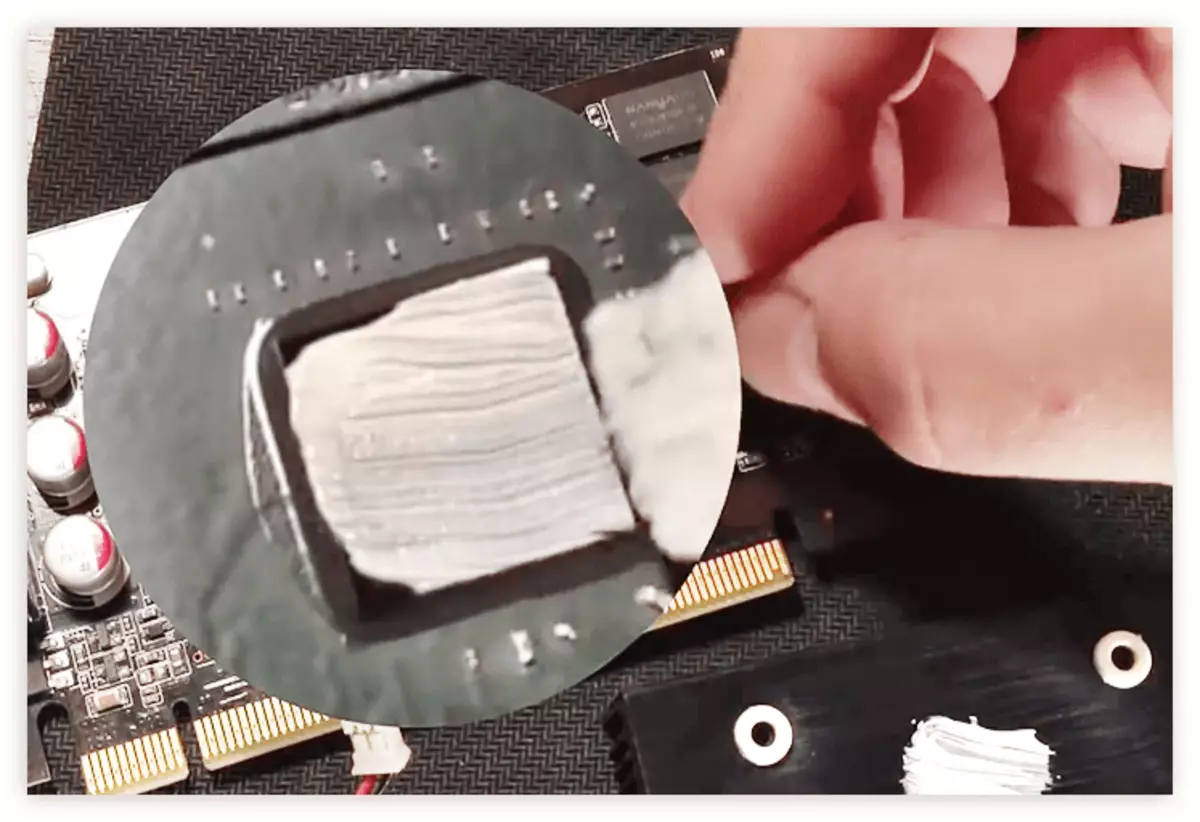
Минбаъд шумо ҳама чизро ҷамъоварӣ кардед:
- Симро ба тахтача часпонед.
- Бодиққат, интихоб накунед, ба Радиатор ба Раёсат пайваст кунед.
- Bolts-и ошкоршударо мустаҳкам кунед.
- Корти видеоиро дар пайвасткунак дар варақ гузоред.
- Ҳама симҳоро ба он пайваст кунед ва болтро мустаҳкам кунед.
Баъд аз ин, он ба ҷамъоварии манзил ва омода аст - чарогоҳи гармӣ иваз карда мешавад.
Муфассалтар: Чӣ гуна тағир додани Часман дар корти видео
Хулоса
Тавре ки шумо мебинед, сабабҳоеро, ки компютер метавонад ба таври кофӣ бозоғоз кунад, афзоиш ёбад, балки роҳи ҳалли масъала боз ҳам бештар аст. Мутаассифона, муайян кардани усули муваффақе, ки ба муваффақият комилан кӯмак имконнопазир аст, фавран ғайриимкон аст, аммо дар мақола, пайдарҳамии онҳо аз самаранокии самараноктар ба кор машғул аст.
